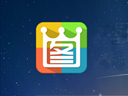2345看图王pc版带给人们惊叹的超高清完美画质呈现,纤毫毕现,精密迅锐的图像处理,2345看图王pc版带给您最真实的高清看图效果!2345看图王作为2345软件大全中非常出色的一款看图软件,其采用了全球超快的强劲图片引擎,即使在低配置的电脑上也能飞快打开几十兆的大图!
2345看图王pc版带给人们惊叹的超高清完美画质呈现,纤毫毕现,精密迅锐的图像处理,2345看图王pc版带给您最真实的高清看图效果!2345看图王作为2345软件大全中非常出色的一款看图软件,其采用了全球超快的强劲图片引擎,即使在低配置的电脑上也能飞快打开几十兆的大图!
相关推荐
| 相关软件 | 版本说明 | 下载地址 |
|---|---|---|
|
Photoshop |
官方版 |
查看 |
|
Adobe Illustrator CS5 |
v15.0.0.325 |
查看 |
|
魔镜插件 |
vip版 |
查看 |
|
Corel Painter 11 |
简体中文版 |
查看 |
常见问题
2345看图王是一款流行的图片浏览和管理软件,但在使用过程中可能会遇到一些常见问题。以下是根据搜索结果整理的一些常见问题及其解决方法:
图片显示错误
问题描述:用户可能会遇到2345看图王显示图片错误的情况。
解决方法:
检查文件完整性:确保图片文件没有损坏,可以尝试重新下载并打开。
网络连接问题:如果图片是从网络获取的,检查网络连接是否稳定。
软件版本问题:确认使用的2345看图王是否为最新版本,如果不是,更新到最新版本可能会解决问题。
图片处理功能使用
问题描述:用户可能不清楚如何使用2345看图王的图片处理功能,如添加文字、气泡、马赛克等。
解决方法:
添加文字和气泡:在图片处理窗口,点击工具栏上的“文字”或“气泡”按钮,可以自定义位置和大小。
使用马赛克:在图片美化窗口点击工具栏上的“马赛克”按钮,可以选择马赛克模式并在图片上涂抹。
切换油画笔模式:点击子工具栏上的油画笔图标,可以切换到油画笔模式,涂抹出艺术效果。
修改图片尺寸
问题描述:用户可能不知道如何使用2345看图王修改图片的尺寸大小。
解决方法:
打开图片:用2345看图王打开需要修改的图片。
调出功能键:点击右下角的功能键。
修改尺寸:直接在界面上修改图片尺寸,还可以根据需要将图片保存为不同格式。
其他功能使用
问题描述:用户可能对2345看图王的其他功能,如分享图片、添加特效等不太熟悉。
解决方法:
分享图片:可以通过右键菜单启动发送到手机功能,或者从主菜单或更多菜单启动分享图片功能,分享到社交媒体。
添加特效:在图片美化窗口点击工具栏上的“特效”按钮,选择喜欢的效果,如一米阳光、魔幻光斑等。
软件安装和更新
问题描述:用户可能在安装或更新2345看图王时遇到问题。
解决方法:
安装步骤:下载安装文件,阅读并同意许可协议,选择安装目录和选项,点击安装。安装完成后,点击立即运行即可使用。
更新方法:检查软件是否有更新,如果有,按照提示进行更新。确保电脑存储空间充足。
以上是2345看图王的一些常见问题及其解决方法,希望对你有所帮助。
更新日志
1. 优化了pdf阅读器切换单双页时的显示比例
2. 修复了黑白图片显示异常的问题
3. 修复了保存注释后书签丢失的bug
软件特色
1、百兆大图秒打开
2、图片处理技术强,还原图片最原始的色彩
3、修图容易上手,1秒变ps大师
4、支持69种图片格式
功能介绍
还原真实色彩
运用精妙图像处理技术,屏幕所见即打印所得
超强引擎,大图秒开
百兆大图极速打开,速度比老版本更快
图片美化,简易操作为您提供简介易操作的图片美化功能,1秒变PS大师
PDF&OFD文件兼容阅读
看图王PDF阅读器兼容PDF/OFD双格式查看阅读,支持电子发票一键批量打印
支持多达96种格式
除常规格式外支持PSD/RAW/AI/JP2等更多专业格式
FAQ
截图
从工具栏中更多菜单键的选项启动截图功能,可以截取屏幕的一个区域,并且可做一些简单的标注。快捷键为Ctrl+Alt+D。
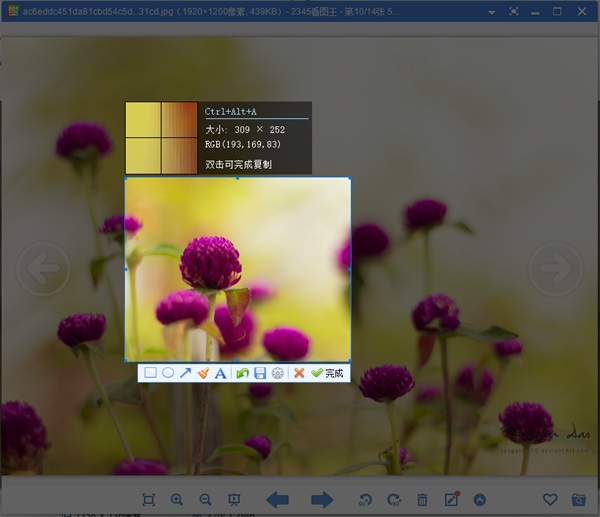
修改图片尺寸
从工具栏中更多菜单键的选项启动修改图片尺寸功能。可以对图片的宽高进行设置调整,快捷缩放以及常用尺寸的设置更让我们更方便地调整图片大小。
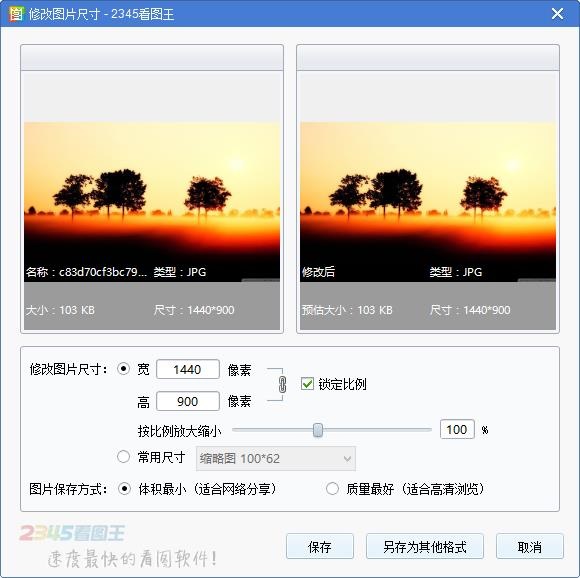
多图打印
从看图窗口右下角进入图片管理界面。在图片管理界面选择多张图片后,在选中的图片上右键,选择打印图片,就可以打印多张图片了。

安装步骤
1.打开下载的.exe安装文件,阅读并勾选同意许可协议后,点击【下一步】。
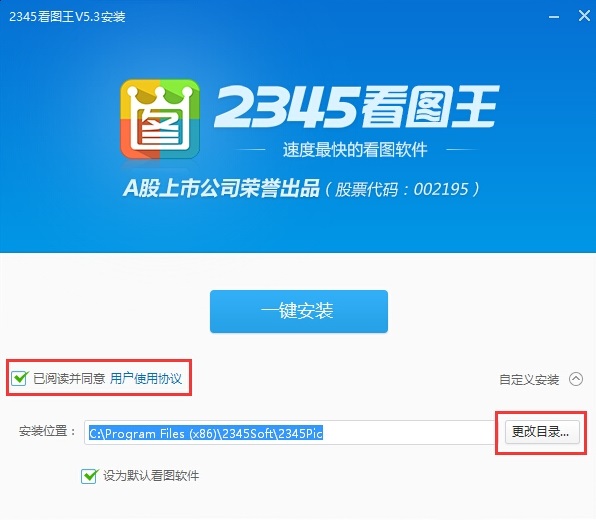
2、选择安装目录和安装选项,点击【安装】,开始安装2345看图王软件。(请注意电脑存储空间是否充足)
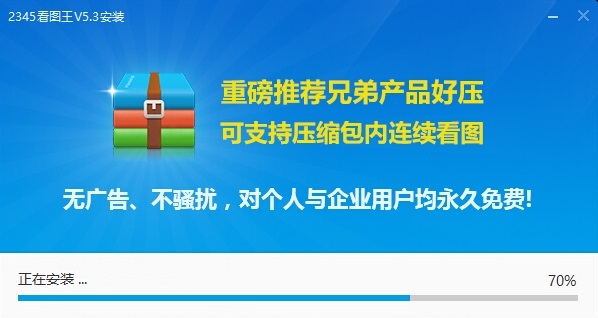
3、安装完成后,点击【立即运行】就可以体验2345看图王的强大功能了。
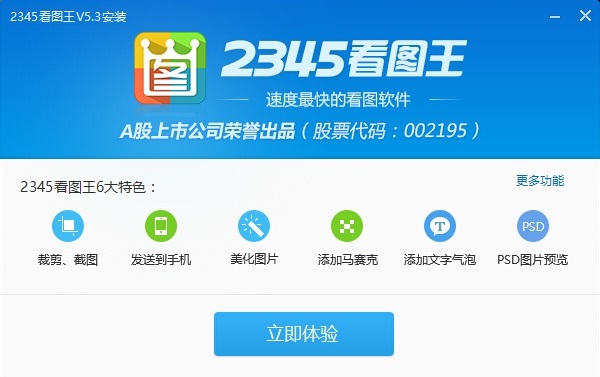
使用技巧
如何进入图片处理界面?
1)看图窗口工具栏
2)看图窗口右键菜单
3)系统右键菜单
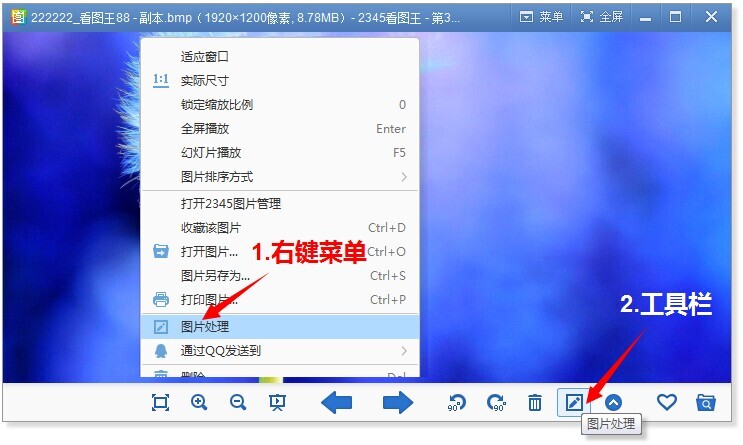
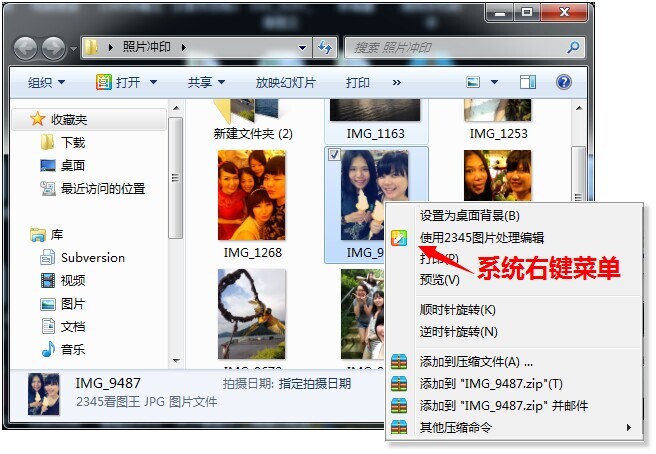

 ACDSee 官方免费版 v2.7.0.2770
ACDSee 官方免费版 v2.7.0.2770
 360看图软件 官方版 v1.0.0.1050
360看图软件 官方版 v1.0.0.1050
 2345看图王免费版 v11.0.0.10033
2345看图王免费版 v11.0.0.10033
 FSViewer 中文版 v7.5
FSViewer 中文版 v7.5
 ACDSee Pro 10 中文版
ACDSee Pro 10 中文版
 XnViewMP 电脑版 v1.4.4
XnViewMP 电脑版 v1.4.4